视频编辑专家
视频编辑专家最新版是一款便捷实用且高效的视频编辑软件,视频编辑专家官方版主要包含视频合并专家、AVI MPEG视频合并专家 、视频分割专家的所有功能,视频编辑专家免费版支持AVI, MPEG, MP4, WMV, ASF等各种主流视频格式。PC下载网提供视频编辑专家软件的下载服务,下载视频编辑专家软件其他版本,请到PC下载网!
-
win7版查看
-
10.0 最新版查看
-
官方版查看
-
1.0 官方版查看
-
3.01 最新版查看

视频编辑专家软件功能
1.编辑与转换:可以转换MPEG 1/2/4, AVI, ASF, SWF, DivX, Xvid, RM, RMVB, FLV, SWF, MOV, 3GP, WMV, PMP, VOB, MP3, MP2, AU, AAC, AC3, M4A, WAV, WMA, OGG, FLAC等各种音视频格式;而且支持音量调节,时间截取,视频裁剪,添加水印和字幕等功能。
2.视频分割:把一个视频文件分割成任意大小和数量的视频文件。
3.视频文件截取:从视频文件中提取出您感兴趣的部分,制作成视频文件。
4.视频合并:把多个不同或相同的音视频格式文件合并成一个音视频文件。
5.配音配乐:给视频添加背景音乐以及配音。
6.字幕制作:给视频添加字幕。
7.视频截图:从视频中截取精彩画面。
视频编辑专家安装步骤
1、在本网站下载视频编辑专家软件安装包,双击打开下载的.exe文件,进入软件安装界面
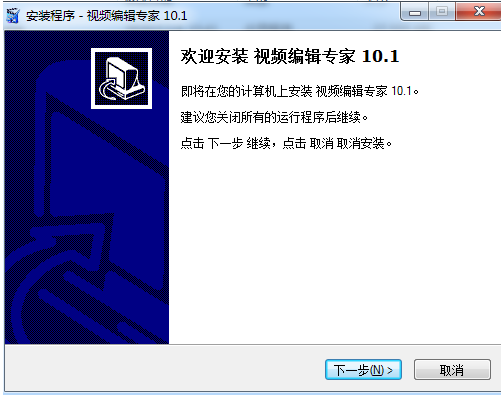
2、选择安装位置界面,我们可以选择默认安装,直接点击界面下方的下一步,软件会默认安装到系统C盘中。或者点击浏览选择合适的安装位置后再点击下一步。
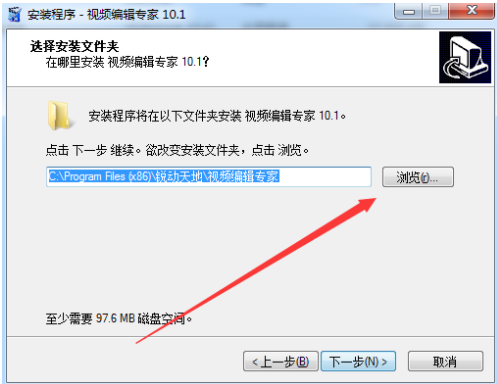
3、视频编辑专家软件正在安装中,我们耐心等待安装进度条完成就可以了。
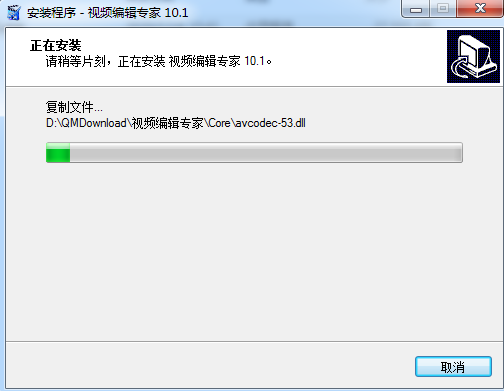
4、视频编辑专家软件安装完毕
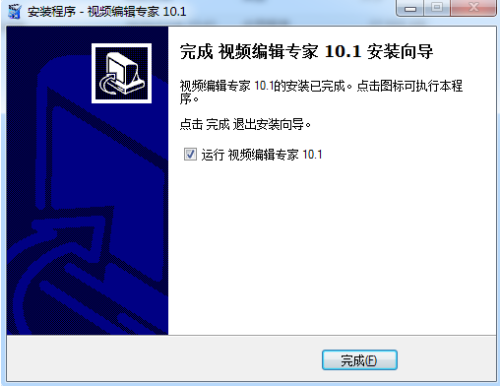
视频编辑专家使用方法
点击加载,载入你想要操作的视频,然后点击下一步:
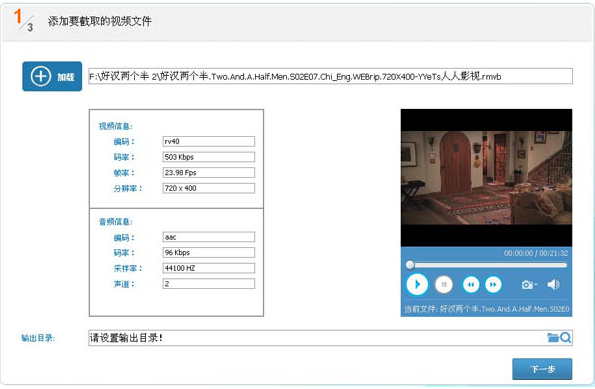
拖动左右的滑块,就可以很方便的设置截取的开始和结束时间.
设置好后点击下一步
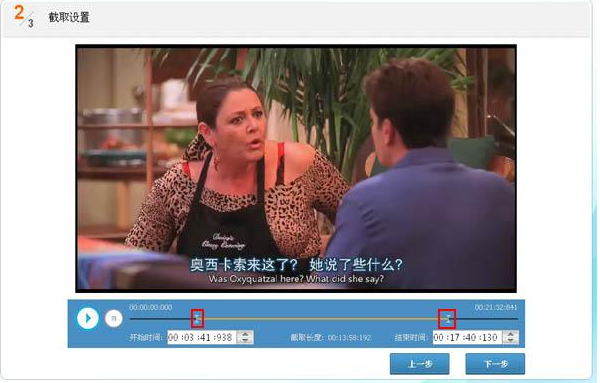
稍等片刻,视频片段就截取出来啦!
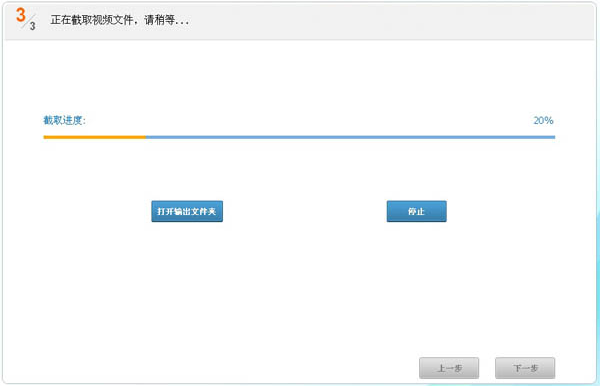
B、如果在此过程中你遇到部分截取失败的文件怎么办呢? 不要着急,你只要使用"视频转换"中的"视频截取"功能来截取,输出格式选择和源格式一样的就可以啦~ 以Flv格式文件为例,具体操作步骤如下:
点击视频工具的"编辑与转换"功能,选择输出格式为FLV,然后添加要转换的视频,点击上方的【截取】按钮。

进入到视频截取页面,拖动2个滑块就可以设置截取的开始和结束时间,完成之后点击“确定”退出该页面。
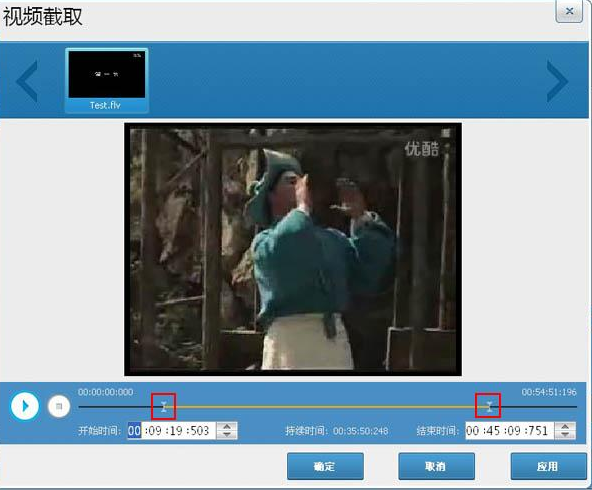
点击下一步,进入到输出设置页面,这里可以选择输出的格式,也可以不进行设置。点击下一步,进行视频截取转换。 稍等片刻,转换完成即可。
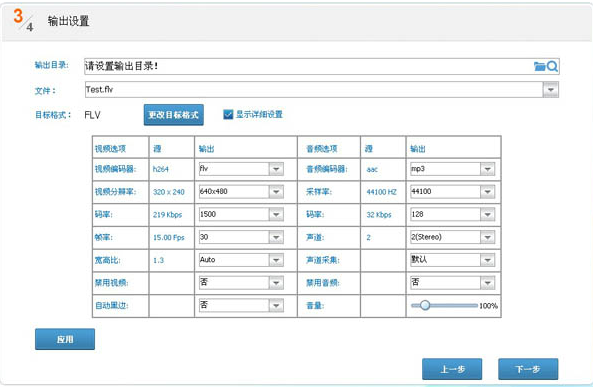
视频编辑专家常见问题
有几段不同格式的视频,怎么将它们合并在一起呢?
打开软件点击,选择视频合并功能。
点击“添加“按钮,选择需要合并的文件。
如果您想编辑文件,可以点击上方的【编辑】按钮,进入编辑页面,进行水印,裁剪,字幕等编辑功能。
如果您想截取文件,可以点击上面的【截取】按钮,进行视频截取。
完成后,点击下一步。

进入输出设置页面,点击【更改目标格式】设置输出的格式,可以根据需要设下“视频分辨率”和“码率”,其他一般不需要进行设置。完成后直接点击下一步开始视频合并。

稍等片刻,等待合并完成即可。

同类软件对比
3delite MP4 Stream Editor官方版是一款优秀的MP4编辑器软件。3delite MP4 Stream Editor最新版所有主要音频输出模式都支持可配置矩阵混合对于多声道播放和真正的无间隙播放。3delite MP4 Stream Editor官方版支持播放列表、WinAmp DSP、VST DSP和可视化插件支持(Sonique,WMP),并完全支持矩阵混合输出的多声道音频文件。
VideoPad Video Editor中文版是一款免费的中文视频编辑器。VideoPad Video Editor中文版是一款能够为用户带来了大量可随意使用的专业编辑工具,使用的方法是十分的简单的。用户可以自由的处理各种类型的媒体文件:视频、音频、图片,是一款不可多得的国外专业的视频编辑软件。
更新日志
1.大范围更新视频处理内核,加快视频编辑转换速度,提高视频处理稳定性
2.更新音频处理内核,加快音频编辑转换速度,提高转换的音频质量




 抖音电脑版
抖音电脑版
 Flash中心
Flash中心
 鲁大师
鲁大师
 photoshop cs6
photoshop cs6
 QQ浏览器
QQ浏览器
 百度一下
百度一下
 驱动精灵
驱动精灵
 360浏览器
360浏览器
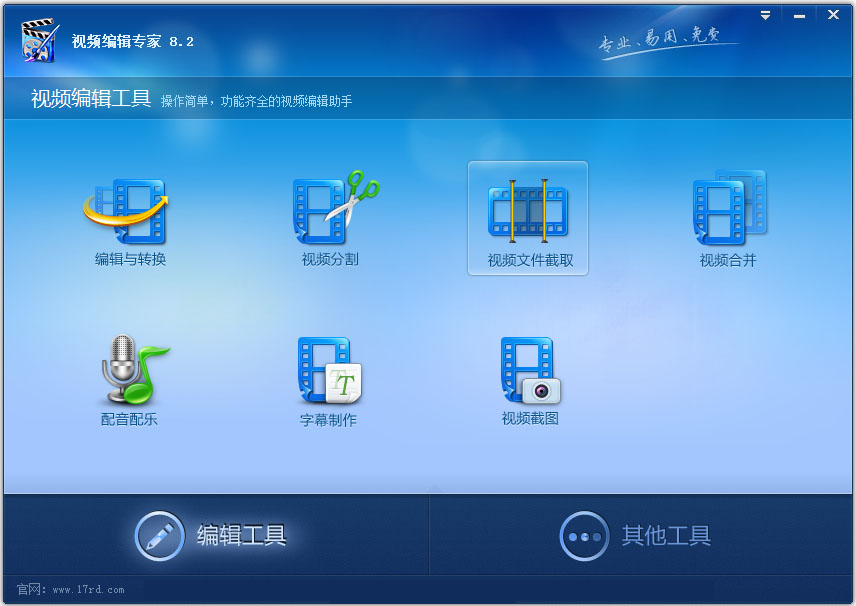
 金舟多聊
金舟多聊
 Google Chrome
Google Chrome
 风喵加速器
风喵加速器
 铃声多多
铃声多多
 网易UU网游加速器
网易UU网游加速器
 雷神加速器
雷神加速器
 爱奇艺影音
爱奇艺影音
 360免费wifi
360免费wifi
 360安全浏览器
360安全浏览器
 百度云盘
百度云盘
 Xmanager
Xmanager
 2345加速浏览器
2345加速浏览器
 极速浏览器
极速浏览器
 FinePrint(虚拟打印机)
FinePrint(虚拟打印机)
 360浏览器
360浏览器
 XShell2021
XShell2021
 360安全卫士国际版
360安全卫士国际版
 迅雷精简版
迅雷精简版





























